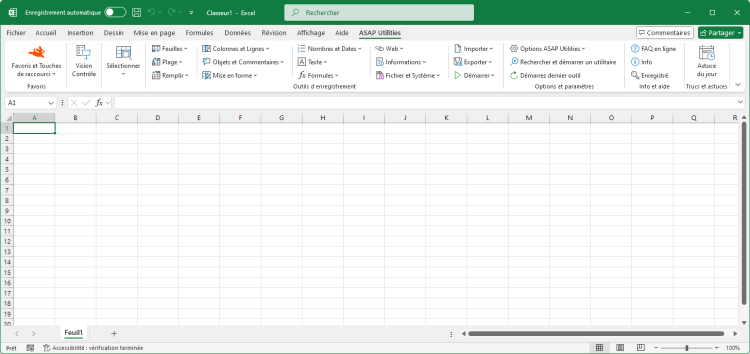Insérer le chemin d'accès et le nom du classeur dans la cellule, en-tête ou pied de page...
ASAP Utilities › Mise en forme › 2. Insérer le chemin d'accès et le nom du classeur dans la cellule, en-tête ou pied de page...Cet utilitaire vous permet de mettre le dossier et le nom du fichier de votre classeur dans votre en-tête, pied de page ou les cellules sélectionnées. Vous pouvez insérer les informations suivantes dans les cellules sélectionnées:
Le chemin d'accès et le nom du fichier dans la cellule sont automatiquement mis à jour lorsque vous changez le nom ou l'emplacement de votre fichier. Ou vous pouvez insérer le chemin d'accès et le nom du fichier dans:
Le chemin d'accès et le nom du fichier dans l'en-tête ou pied de page sont automatiquement mis à jour lorsque le nom ou l'emplacement de votre fichier change.
Captures d'écran
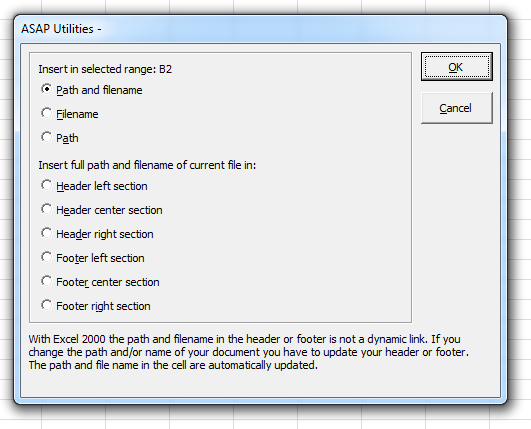
Démarrer cet utilitaire
- Cliquez sur ASAP Utilities › Mise en forme › 2. Insérer le chemin d'accès et le nom du classeur dans la cellule, en-tête ou pied de page...
- Spécifier un raccourci clavier: ASAP Utilities › Favoris et Touches de raccourci › Modifier vos outils favoris et touches de raccourci...
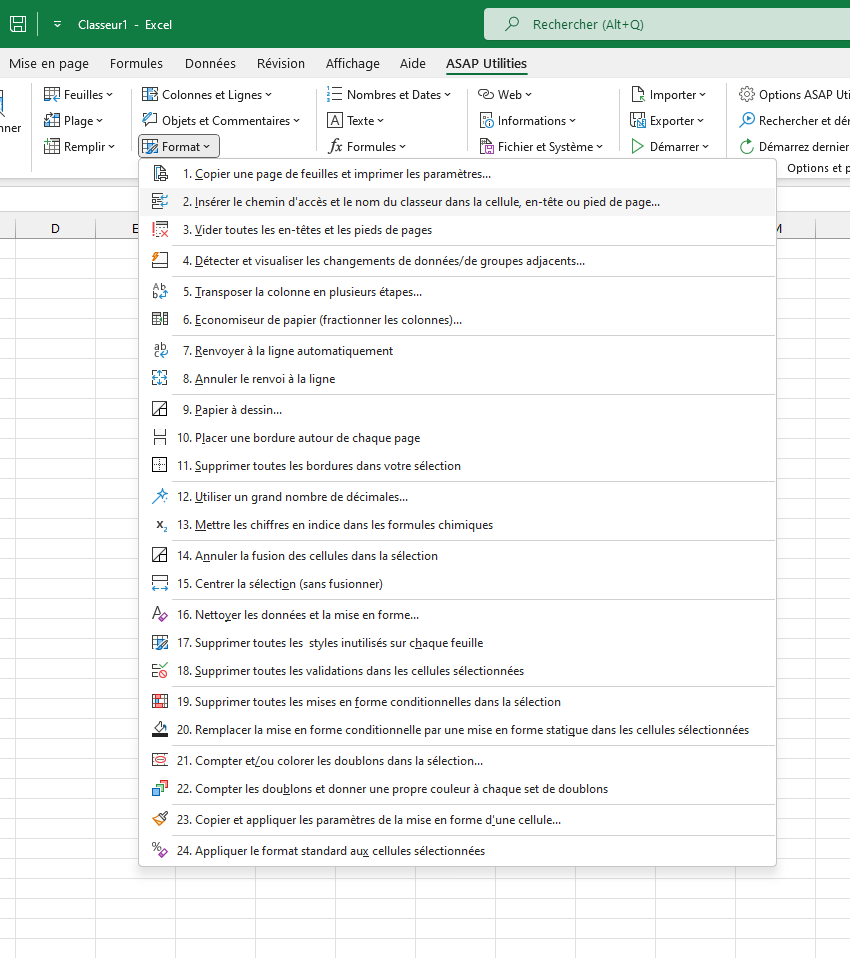
Sélectionnez votre langue préférée ci-dessous
English (us) ⁄ Nederlands ⁄ Deutsch ⁄ Español ⁄ Français ⁄ Português do Brasil ⁄ Italiano ⁄ Русский ⁄ 中文(简体) ⁄ 日本語
| Copier une page de feuilles et imprimer les paramètres... |
©1999-2025 ∙ ASAP Utilities ∙ A Must in Every Office BV ∙ The Netherlands
🏆 Winner of the "Best Microsoft Excel Add-in" Award at the Global Excel Summit 2025 in London!
For over 25 years, ASAP Utilities has helped users worldwide save time and do what Excel alone cannot.
🏆 Winner of the "Best Microsoft Excel Add-in" Award at the Global Excel Summit 2025 in London!
For over 25 years, ASAP Utilities has helped users worldwide save time and do what Excel alone cannot.